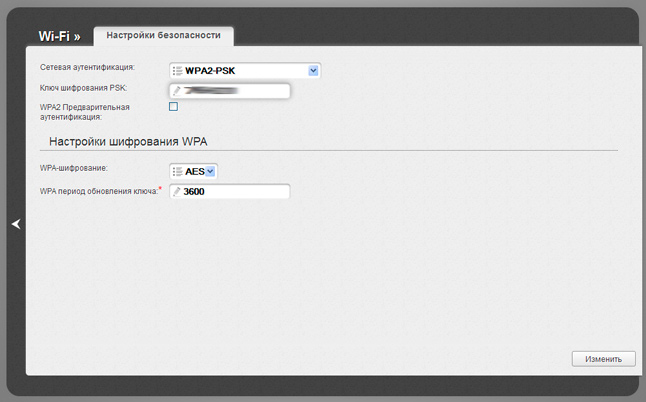Подготовка к настройке роутера




В браузере в адресной строке вводим 192.168.0.1 нажимаем перейти и попадаем на страничку авторизации роутера.
Ввести
User Name:admin
Password: пароля по умолчанию нету
При первом запуске роутер попросит назначить новый пароль.
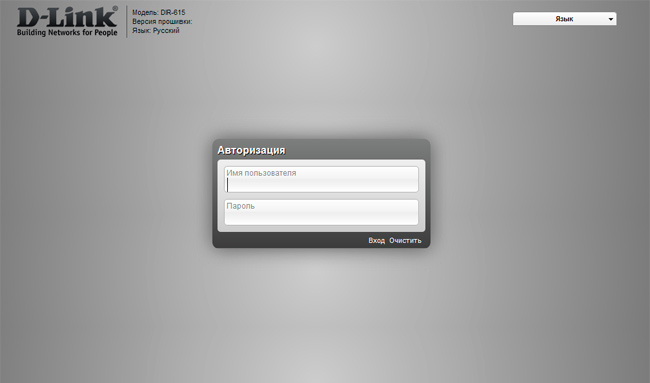
Внимание перед использованием шлюза убедитесь, то что установлена последняя прошивка на сайте ftp.dlink.ru
Новую версию прошивки можно установить выбрав Расширенные настройки
затем в меню Система выбрать пункт Обновление ПО.
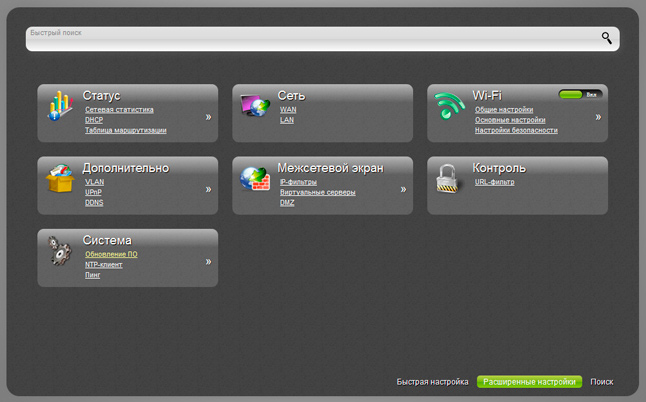
В поле Выберите файл с обновлением ПО: кнопкой Обзор выбрать новую скачанную с сайта www.dlink.ru прошивку.
Нажать кнопку Обновить.
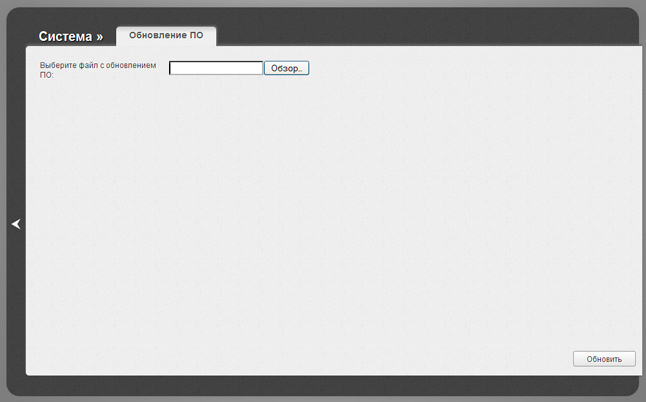
Настройка VPN подключения
В режиме Расширенные настройки в меню Сеть выберите WAN.
В открывшимся меню нажимаем кнопку Добавить.
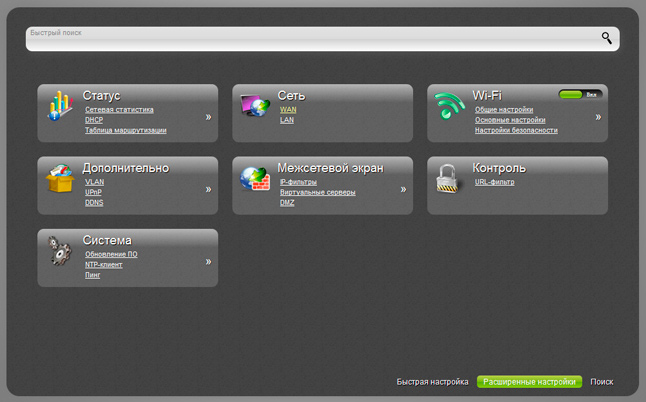
На этой странице назначить настройки:
Тип соединения: PPTP + Статический IP
MAC: Ваш мак адрес который стоит на вашей сетевой карте
P-адрес: Ваш IP адрес в соответствии с учетной карточкой
Сетевая маска: Маска сети в соответствии с учетной карточкой
IP-адрес шлюза: Шлюз сети в соответствии с учетной карточкой
Первичный DNS-сервер: Dns сервер в соответствии с учетной карточкой
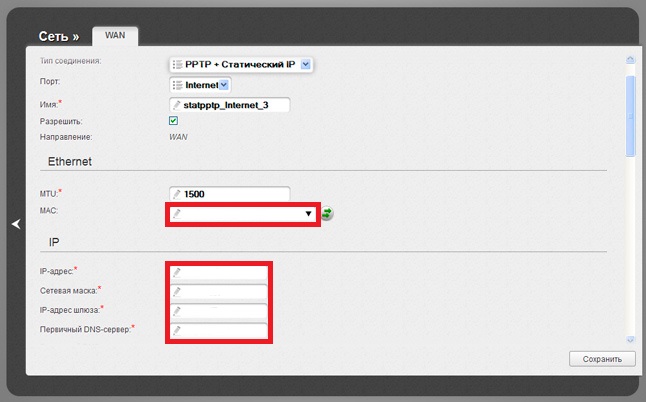
Ниже на странице указать настройки:
Имя пользователя: Ваш логин в соответствии с учетной карточкой
Пароль: Ваш пароль в соответствии с учетной карточкой
Подтверждение пароля: Подтверждения введенного пароля
Адрес VPN-сервера: VPN сервер в соответствии с учетной карточкой
Все остальные поля оставляем как есть.
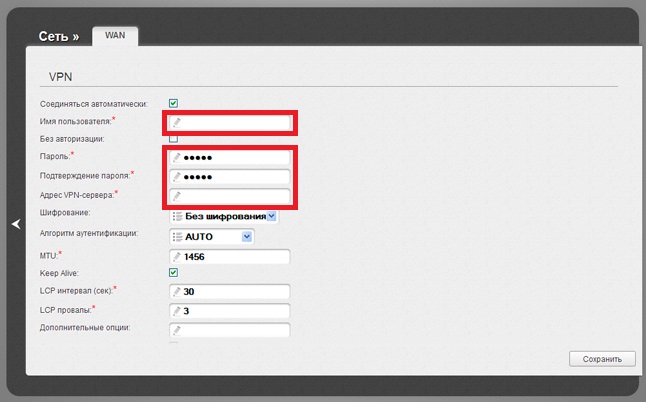
Настройка Wi-Fi
В режиме Расширенные настройки в меню Wi-Fi выберите Основные настройки.
На этой странице в поле SSID укажите как будет называться точка доступа. Все остальные поля оставляем как есть.
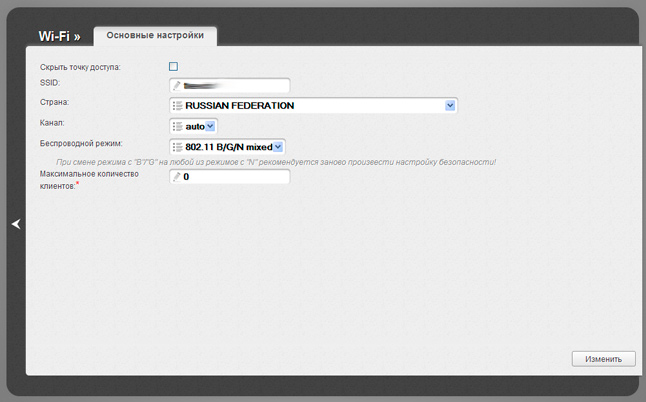
В режиме Расширенные настройки в меню Wi-Fi выберите Настройки безопасности.
Сетевая аутентификация: WPA2-PSK
Ключ шифрования PSK: придумываем и вводим пароль для доступа к шлюзу по Wi-Fi
WPA-шифрование: AES
Все остальные поля оставляем как есть.